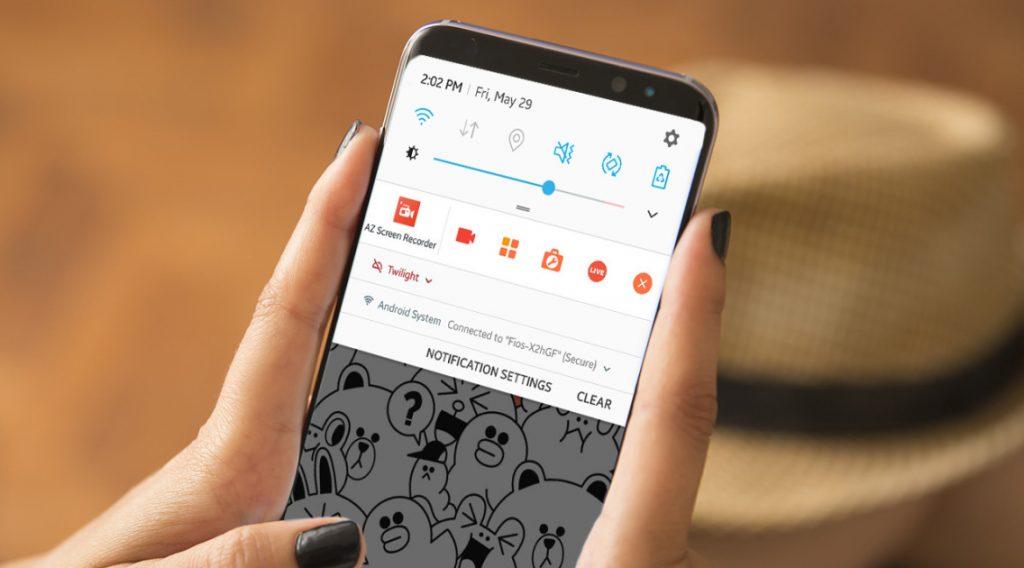
Один из наиболее популярных видов контента в интернете — это видеоролики. Они могут быть любительскими или профессиональными. Показывать забавные истории из жизни на TikTok и в Instagram, представлять подробные инструкции по использованию программ и девайсов в каналах на YouTube.
Современные гаджеты предоставляют практически неограниченные возможности для съемок и обработки видеороликов. Но что делать, если нужно сделать запись видео с экрана телефона? К примеру, создать видеоинструкцию, заснять прохождение в игре. Смартфоны на ОС Android позволяют легко решить эту задачу как встроенными инструментами, так и с помощью специальных программ. Рассмотрим все эти варианты подробнее.
- Запись с экрана встроенными инструментами Андроид 10
- Запись видео с экрана на Андроид 9
- Запись видео с экрана на смартфонах Samsung Galaxy
- Как записать видео с дисплея в приложении Google Play Игры
- Скринкастинг с помощью приложений Google Play
- Запись с экрана смартфона на компьютер
Запись с экрана встроенными инструментами Андроид 10
Когда я готовил этот материал, изучил несколько статей по теме в интернете и обнаружил любопытный факт. Практически везде утверждается, что функция screenrecord доступна только на устройствах с чистой версией Android 10. Таким счастливчикам рекомендуется произвести следующие действия.
ЛУЧШИЙ СПОСОБ Как ЗАПИСАТЬ ВИДЕО С ЭКРАНА ANDROID телефона!
- В Настройках открыть пункт “О телефоне”.
- Несколько раз тапнуть по строке “Номер сборки”, чтобы активировать режим разработчика.
- Вернуться на шаг назад, открыть пункт “Для разработчиков”.
- Выберите “Экспериментальные функции” и активируйте опцию Settings_screenrecord. Для этого нужно несколько секунд удерживать палец на строке.
- Функция записи с экрана включена. Теперь нажмите и удерживайте кнопку питания. Во всплывающем окне задействуйте “Запись с экрана”.
- Появится меню настроек записи. Начните видеоскрин, нажав на красную кнопку.
Думаю, что с остальными кнопками навигации вы разберетесь самостоятельно. Для расширенных настроек используйте пиктограмму шестеренки.
Готовая запись, которая может вестись как со звуком, так и без него, сохранится в памяти устройства в разделе Галерея.
Запись видео с экрана на Андроид 9
На моем Honor 8 установлена версия Android 9.1. В меню Настроек отсутствует пункт “Экспериментальные функции”. Однако я сумел запустить функцию screenrecord. Расскажу, как это получилось.
- Нажмите и удерживайте кнопку питания и клавишу увеличения громкости.
- На экране появится запись с запросом доступа к микрофону. Нажмите “ОК” и разрешите системе записывать звук.
- Повторите действие п.1. На экране появится небольшое окно, показывающее время записи. Чтобы остановить процесс, нажмите по этому окну, либо повторно клавиши звук вверх и отключение питания. Окно можно перемещать пальцем в любое место на экране. Чтобы отключить звук, нажмите по иконке микрофона. Запись также сохранится в Галерее.
На версиях Андроид ниже “десятки” отсутствует возможность дополнительных настроек видеозаписи с экрана. Можно только включить или отключить микрофон. Но для решения простых задач этого функционала вполне достаточно.
Запись видео с экрана на смартфонах Samsung Galaxy
- Откройте меню быстрых настроек, проведя сверху вниз по экрану.
- Тапните по иконке “Запись с экрана”. Если ее нет, войдите в настройки и добавьте соответствующую пиктограмму.
Теперь функция screenrecord доступна на вашем устройстве Самсунг. Управляйте звуком и другими настройками через меню.
Как записать видео с дисплея в приложении Google Play Игры
Если вы активный пользователь этого приложения и хотите поделиться с друзьями вашими успехами в прохождении игр, то воспользуйтесь встроенным инструментом видеоскрина.
- Запустите приложение и выберите игру. Нажмите по иконке, не запуская игру. В верхней части экрана появится значок камеры. Активируйте запись, выберите разрешение.
- Игра запустится и начнется запись, появится меню управления записью. Здесь вы можете отключить фронтальную камеру и звук с микрофона.
- Если свернуть игру, меню управления записью останется доступным. Так вы можете производить запись видео с экрана. Для остановки нажмите красный квадрат. Видеофайл сохранится в папке MoviesScreencasts в памяти телефона.
Скринкастинг с помощью приложений Google Play
Запись экрана на Xiaomi, как включить и для чего нужна?

В современных версиях прошивки MIUI производитель начал внедрять довольно полезную настройку – возможность записывать видео прямо с рабочего стола телефона без установки дополнительного программного обеспечения. Функция сразу приобрела большой интерес, особенно среди геймеров.
С помощью нее они теперь без труда могут записывать прохождение уровней какой-нибудь стратегии а потом делиться роликом со своими друзьями или публиковать в специальных блогах. Также опция стала востребована среди умельцев, занимающихся отладкой мобильных устройств с созданием обзоров пошаговых инструкций.
Включение записи
Встроенная возможность записи стала доступна только в Miui 10. Включить опцию и начать записывать видео с рабочего стола Xiaomi надо по следующей схеме:
- Зайти в настройки устройства Сяоми;
- Перейти к пункту “Дополнительно”, а затем открыть раздел “Запись экрана”;
- Альтернативным путем будет переход в настройки через само приложение;

- Затем производится отладка параметров: качество записываемого видео, частота кадров в секунду, разрешение картинки, ориентация, звук.
Настройка параметров удостоена отдельного внимания:
- Разрешение. Лучше выставлять максимальный параметр;
- Качество. Этот показатель влияет на размер файла и работу аппарата при записи. Если смартфон отличается хорошей производительностью, то можно смело ставить максимальное;
- Частота кадров. Если отсутствуют проблемы с производительностью, то рекомендуется выставлять 30 FPS;
- Ориентация. Параметр влияет на положение смартфона, с которого записывается видео;
- Источник звука. Здесь надо определиться, откуда записывается звук. Если выбрать динамик, то в ролике не будет слышно того, что происходит за кадром. Если активировать микрофон, то записываются комментарии юзера.
Как записывать видео с экрана на Xiaomi
Однажды потребуется записать видео с экрана для того, чтобы запечатлеть системную ошибку или игровой процесс. В первом случае подойдёт обычная камера, а далее, — по старинке, этого хватит, чтобы отправить файл на какой-нибудь форум. Но что делать, если нужен результат посерьёзнее? На ум приходят различные программы сомнительного качества прямиком из Play Маркет’а.
Однако, начиная с седьмой версии Android, Xiaomi добавила собственную программу, о которой сегодня и пойдёт речь.
Где находится приложение
На рабочем столе или в папке «Инструменты» содержится ярлык, который называется «Запись экрана». Выглядит он так:
Разберёмся с настройками
Сперва нажмите на шестерёнку в правом верхнем углу. Откроется следующий список настроек:
Разрешение видео. Советую выставлять максимальное, чтобы смотрящему не приходилось разглядывать мелкие детали.
Качество видео. Повлияет на размер видеофайла и производительность устройства во время записи. Если ни с тем, ни с тем нет проблем, выставляем максимальное, в ином случае пробуйте снижать, но не слишком сильно.
Частота кадров. Frames per Second (FPS) — количество сменяемых кадров за единицу времени. На значении 15 будет быстрое слайд шоу. На 24-ёх человеческий глаз будет воспринимать поток как видео. Тридцать — более комфортный порог.
Если проблем с производительностью нет, выбирайте 30.
Ориентация видео. Влияет на то, в каком положении телефон будет записывать видео. Думаю, вопросов возникнуть не должно.
Источник звука. Опция отвечает за то, откуда будет записываться звук. Динамик — в этом случае на видео будет слышно то, что издает приложение. «Микрофон» позволит услышать ваши комментарии.
Прочие настройки:
- Завершать после блокировки. Удобная функция, благодаря которой при нажатии на кнопку питания, видео будет отключаться;
- Визуализировать жесты. На видео будет виден круглый курсор;
- Визуализировать кнопки навигации. После записи будут видны нажатия на кнопки «меню» и т. д.
Начинаем съёмку
В главном экране приложения нажимаем на красную кнопку со значком видеокамеры:
Теперь открывайте необходимое приложение или начинайте запись сразу же. Не волнуйтесь, значок никуда не пропадёт до тех пор, пока вы не нажмёте крестик. Для старта записи нажмите на красный кружок:
Чтобы остановить запись, заблокируйте устройство, если включали соответствующую опцию или же нажмите на красный квадрат:
Где хранятся видеозаписи
Как вариант, сразу же после записи нажмите на всплывшее окошко с видео. После чего отредактируйте файл или сразу отправьте друзьям.
Если же необходим доступ к видео позже, выполните следующие действия:
Зайдите в приложение «Галерея»:
Выберите вкладку «Альбомы»:
Найдите папку «Screen recorder»:
Вот, собственно, все основные моменты. Конечно, сторонние решения никто не отменял, однако, на наш взгляд, встроенный функционал отлично справляется со своими задачами, а также меньше нагружает систему.
Post Views: 85 528
Процесс съемки
Когда все системные настройки удалось сделать, можно приступать к основному процессу:
- На рабочем столе зайти в папку с приложениями, включить “Запись экрана”;
- На экране появятся файлы и красная кнопка;
- Включение производится нажатием на нее;
- Для завершения съемки надо повторно кликнуть на иконку.

Если надо открыть ролик сразу после съемки, то следует нажать на всплывающее окно, появляющееся по окончании записи. Видео доступно к отправке и редактированию. В системе Андроид находится файл здесь: “Галерея” — “Альбомы” — “Скрин Рекордер”. Его можно загружать в интернет, отправлять друзьям при помощи мессенджеров, где они потом могут скачать ролик себе.
Как включить запись экрана Xiaomi
Опция находится в настройках устройства. Требуется зайти в пункт «Дополнительно» и там открыть «Запись экрана».

Дальше стоит произвести отладку всех параметров, отвечающих за качество будущего обзора:
- качество видео (битрейт);
- ориентация;
- частота кадров;
- разрешение;
- источник звука.

ВАЖНО!! Не стоит пропускать ни одной строки. Прочие настройки серьезно могут повлиять на качество картинки. Ими являются:
- Визуализировать жесты. В момент работающей камеры на дисплее будет круглый курсор;
- Завершать съемку после блокировки. Функция удобна тем, что при желании остановить программу, достаточно достать пальцем до боковой клавиши активации дисплея.
- Визуализировать навигацию. После нажатия на значок с камерой будут видны нажатия на кнопки в меню.
Включение записи экрана на телефоне Xiaomi
Сделать запись с экрана на Xiaomi без сторонних приложений возможно начиная с MIUI 10. Чтобы включить запись экрана, необходимо запустить приложение «Запись экрана». Оно находится в папке «Инструменты» на рабочем столе телефона Ксиаоми.
Для начала работы кликните по иконке в виде камеры в правом нижнем углу экрана и в нужный момент нажмите на «пуск». За этим последует таймер с отсчетом записываемого времени.
Чтобы остановить запись, можно воспользоваться одним из двух способов:
- заблокировать экран;
- два раза кликнуть на значок с таймером.
Для полного закрытия программы нажмите на крестик в правой части иконки.
Настройка параметров записи
В прошивке MIUI 10 и есть предустановленное одноименное приложение для записи видео с экрана телефона. Находится оно в папке «Инструменты» и имеет расширенный функционал, который сейчас будем подробно настраивать.

- Заходим в утилиту и жмем на изображение шестеренки в верхнем правом углу.

- Открываются параметры. Первым делом выбираем разрешение. Желательно указать максимально доступное значение для хорошей резкости картинки. На моем Redmi 7A это 1440 на 720 точек.

- Следующая вкладка – это качество ролика. Чем оно лучше, тем больше размер видео. Ниже расположена строчка с ориентацией: указываем книжную или альбомную, в зависимости от положения смартфона.

- Далее выставляем запись с системным звуком или микрофонным. В первом варианте будет записываться музыка с телефона, во втором – комментарии пользователя. Еще есть режим «Без звука».
- Ставим частоту кадров: 15, 24 или 30fps. При хорошей производительности телефона выбираем 30fps, для слабых процессоров подойдет 15 или 24fps. Активируем галочку напротив «Фиксированная частота кадров» для оптимизации воспроизведения.

- Ниже расположены такие пункты, как «Завершать запись при блокировке экрана», «Показывать касания и жесты», «Показывать нажатия кнопок» и «Возврат на главную страницу». Любой из этих параметров активируем на свое усмотрение. По желанию знакомимся с политикой конфиденциальности и возвращаемся на стартовую страницу с помощью стрелки в левом верхнем углу.

Какими приложениями можно осуществить запись видео с экрана Андроид-устройства
Многие пользователи современных планшетов сталкиваются с необходимостью сделать запись видео с экрана Андроид-устройства, используя средства самого планшета. Будь то видео прохождения какой-либо игры или запись мануала для настройки приложения — намного солиднее смотрится ролик, захваченный прямиком на самом устройстве. Отснятый с помощью фото- или видеокамеры, а то и другого мобильного телефона ролик зачастую имеет недостатки в виде неправильной (плавающей) фокусировки, контраста (яркий или расплывающийся экран на тёмном фоне), плохой звуковой ряд. Именно поэтому наилучшим вариантом будет воспользоваться специальным приложением для записи видео. Однако, обязательно нужно учитывать, что практически каждая такая программа требует немалой мощности устройства, а также обязательного наличия Root-прав (за исключением гаджетов на Android 5.0 и выше).
Популярные программы для устройств с Android 4.4 KitKat и ниже
На данный момент существует большое количество приложений, которые позволяют захватывать изображение с экрана. Самые популярные из них мы и протестируем далее.
SCR Screen Recorder
Пожалуй, является самым лёгким в использовании, при этом оно отлично выполняет свою задачу. При входе в программу появляется трёхкнопочное меню, которое мы можем поместить в удобную для себя область рабочего экрана. Чтобы начать снимать видео с экрана Android, необходимо нажать на оранжевую квадратную кнопку, а завершить съёмку можно, просто заблокировав устройство.
Для настройки предоставлены такие параметры: размер видео, качество аудиопотока, источник аудио, частота кадров, кодек. Также можно воспользоваться предустановленными настройками, которые подобраны в соответствии с опытом других пользователей вашей модели телефона или планшета.
К сожалению, бесплатная версия несёт в себе несколько ограничений. Наибольшее время записываемого видео — всего 3 минуты, а в статус-баре отображается значок программы. Для устранения этих неудобств необходимо установить платную версию SCR Screen Recorder.
RecMe Free Screen Recorder
Достаточно простое, но функциональное приложение, которое позволяет делать запись видео с экрана Андроид. Как видно из названия, является полностью бесплатным. Тем не менее, функционал приложения радует: поддержка FullHD разрешения, до 60 кадров в секунду, аудиозапись с микрофона и внутреннего озвучивания. Возможно также наложение на основное изображение видеоряда с задней либо передней камеры.
Запись можно вести в двух форматах — MP4 или MKV, с помощью аппаратного или программного кодека. Управление процессом записи можно вести как из самой программы, с помощью виджета (присутствуют кнопки Start, Pause, Stop), так и с экрана уведомлений.
Авторы приложения позаботились также о тех, у кого нет Root-доступа. Правда, для включения возможности записи придётся прочитать инструкцию на сайте разработчика и воспользоваться компьютером.
Можно было бы признать RecMe лучшей из всего списка обсуждаемых программ, если бы не очень надоедливая реклама в этом приложении. Впрочем, её можно отключить, заплатив за версию Pro.
ScreenRecorder
Эта программа для записи видео имеет довольно стильный дизайн. Также она несложная в применении: для старта захвата достаточно просто запустить приложение и нажать кнопку «Start». Программа отсчитает 5 секунд, после чего начинается вестись запись.
Для прекращения записи необходимо открыть строку статуса и нажать «Stop», либо вернуться в приложение и нажать кнопку там. Как и у ранее рассмотренных программ, у ScreenRecorder есть огромное количество различных настроек, но все функции разблокированы только в Pro-версии. В бесплатной есть возможность установить задержку до начала записи, изменить битрейт видео и активировать/деактивировать аудиозапись.
Rec. (Screen Recorder)
Ещё одно примечательное приложение, которое имеет смысл испытать. Непосредственно перед съёмкой нам предлагают выбрать такие настройки видео, как разрешение кадра, качество видеопотока (битрейт), длительность. Необходимо указать, записывать звук или нет, а также задать название будущего видео.
В Pro-версии присутствует управляющий виджет и увеличено до одного часа время видеозаписи. Также добавлена дополнительная настройка — аудиозапись с встроенного в планшет микрофона.
Программы для записи видео с экрана Android 5.0
В этой версии Андроид разработчики Google уже позаботились о том, чтобы записывать видео с экрана планшета, и встроили в прошивку специальный набор библиотек. Ниже мы рассмотрим приложения, которые используют эту возможность и, соответственно, не требуют наличия Root-прав.
Lollipop Screen Recorder
Создатели приложения решили, что не стоит обременять его сложными настройками, поэтому всё здесь максимально упрощено. Чтобы начать снимать видео с экрана Android, нужно всего лишь отметить пункт «Record Microphone Audio» (при необходимости записать аудиодорожку с микрофона), и начать запись с помощью кнопки «Screen Recording».
В конце записи ролика нажмите «Stop Recording». Программа покажет готовый файл записи, который можно просмотреть в плеере, разместить в социальных сетях или удалить.
Настройка любых иных параметров в приложении попросту отсутствуют. Lollipop Screen Recorder самостоятельно выберет разрешение, соответствующее вашему экрану, а также установит ориентацию в зависимости от положения планшета во время видеозаписи.
Ilos screen recorder Lollipop
Эта программа также предназначена для Android Lollipop. Для начала видеозаписи необходимо зайти в приложение, нажать «Tap to capture screen», потом «Start Capture» и далее «Начать». В статус-баре должна появится иконка Ilos screen recorder. Снятые видеоролики есть возможность проиграть, записать в память устройства, удалить, разместить в социальных сетях или загрузить на официальный сайт приложения.
В Ilos screen recorder присутствуют такие настройки: аудиозапись с микрофона, маркер касаний к экрану и выбор разрешения изображения ролика.
Заключение
В этом обзоре мы рассмотрели всего лишь несколько самых достойных внимания приложений, и теперь вы знаете, как записать видео с экрана планшета. Оставляйте в своих комментариях информацию о том, какими приложениями пользуетесь вы сами, а также отзывы о них.
Источник: protabletpc.ru






